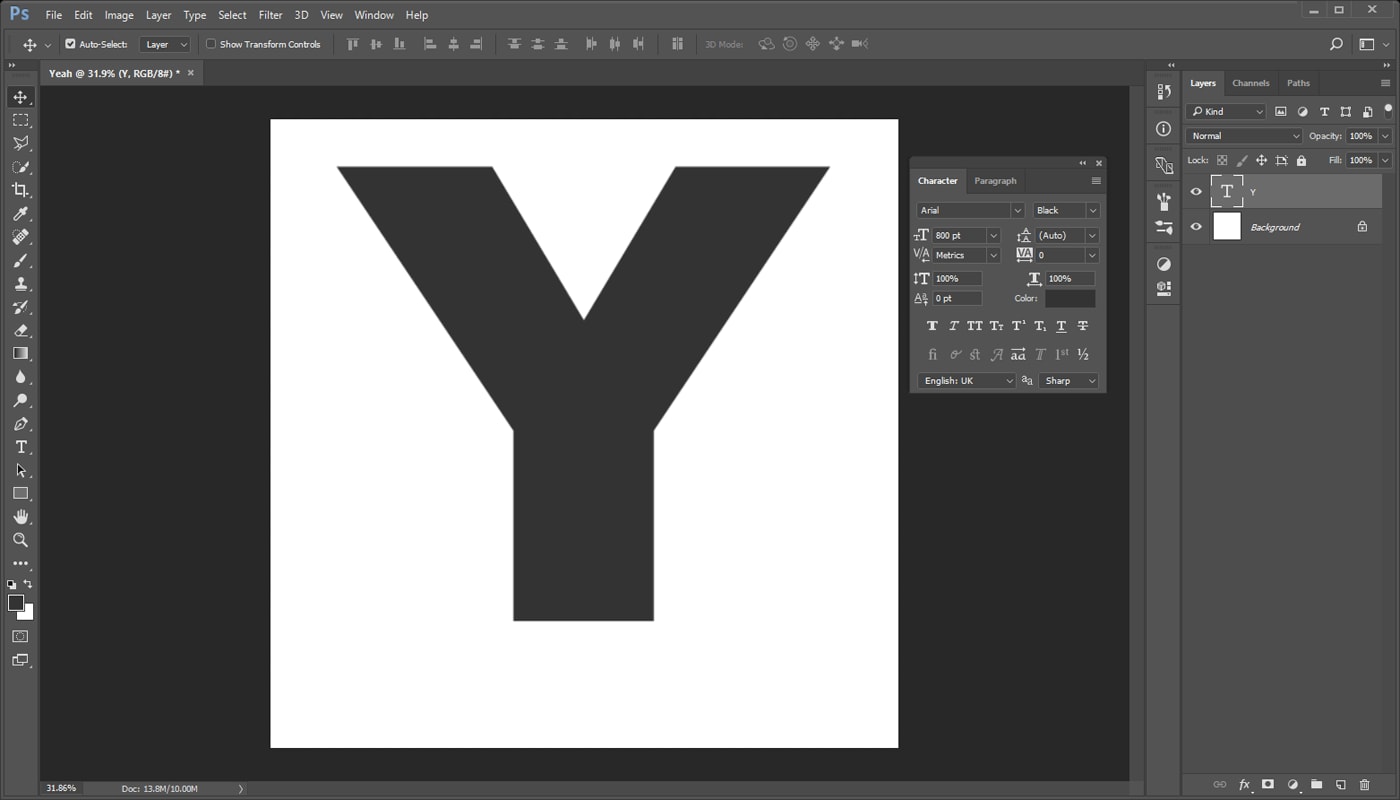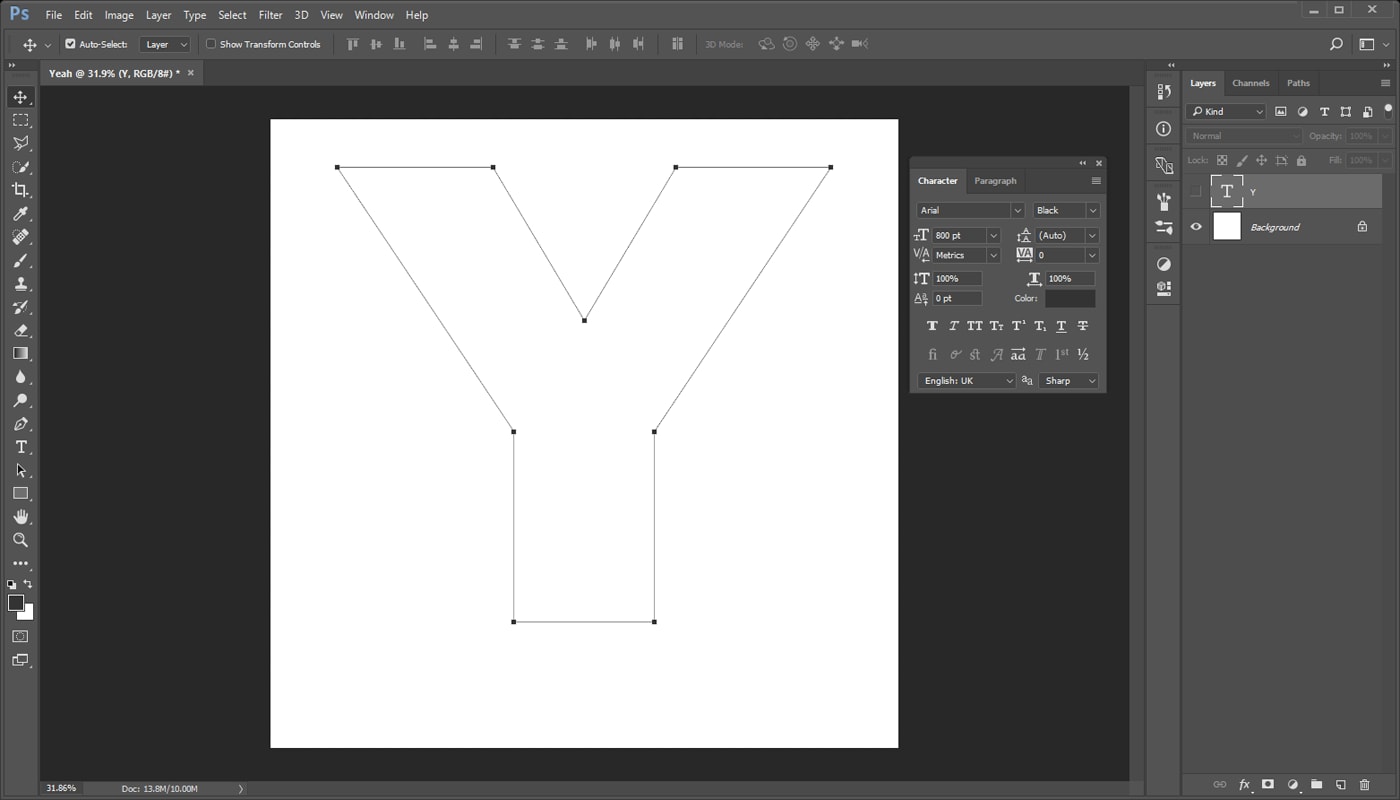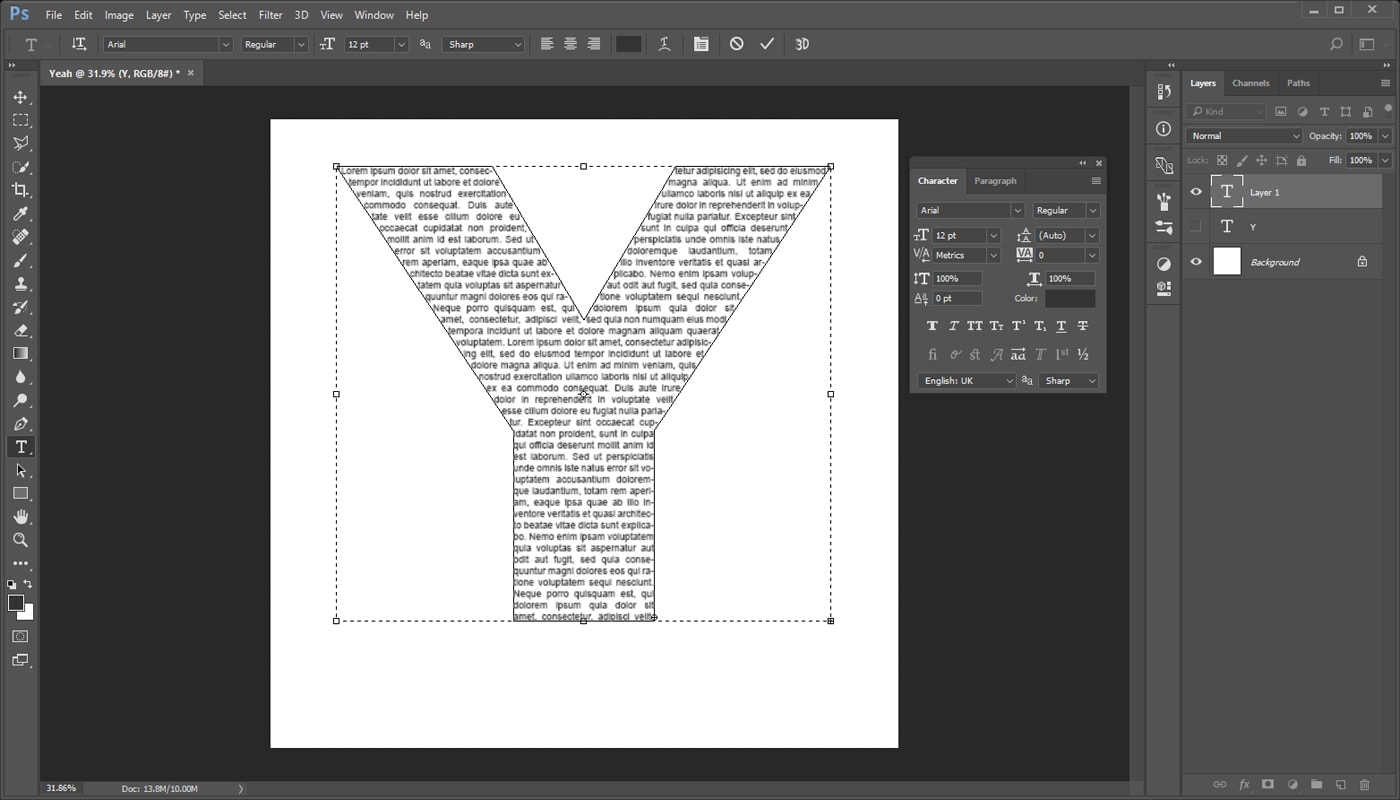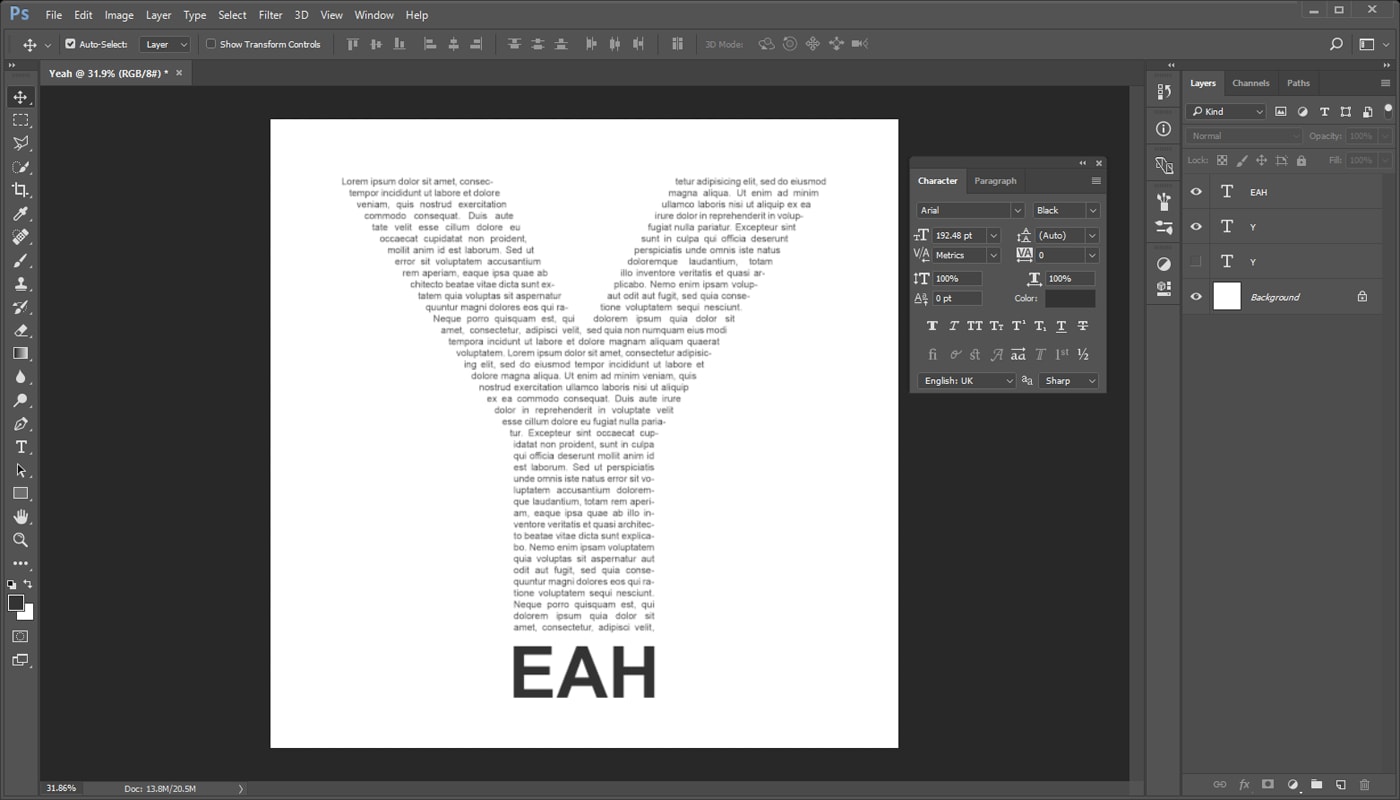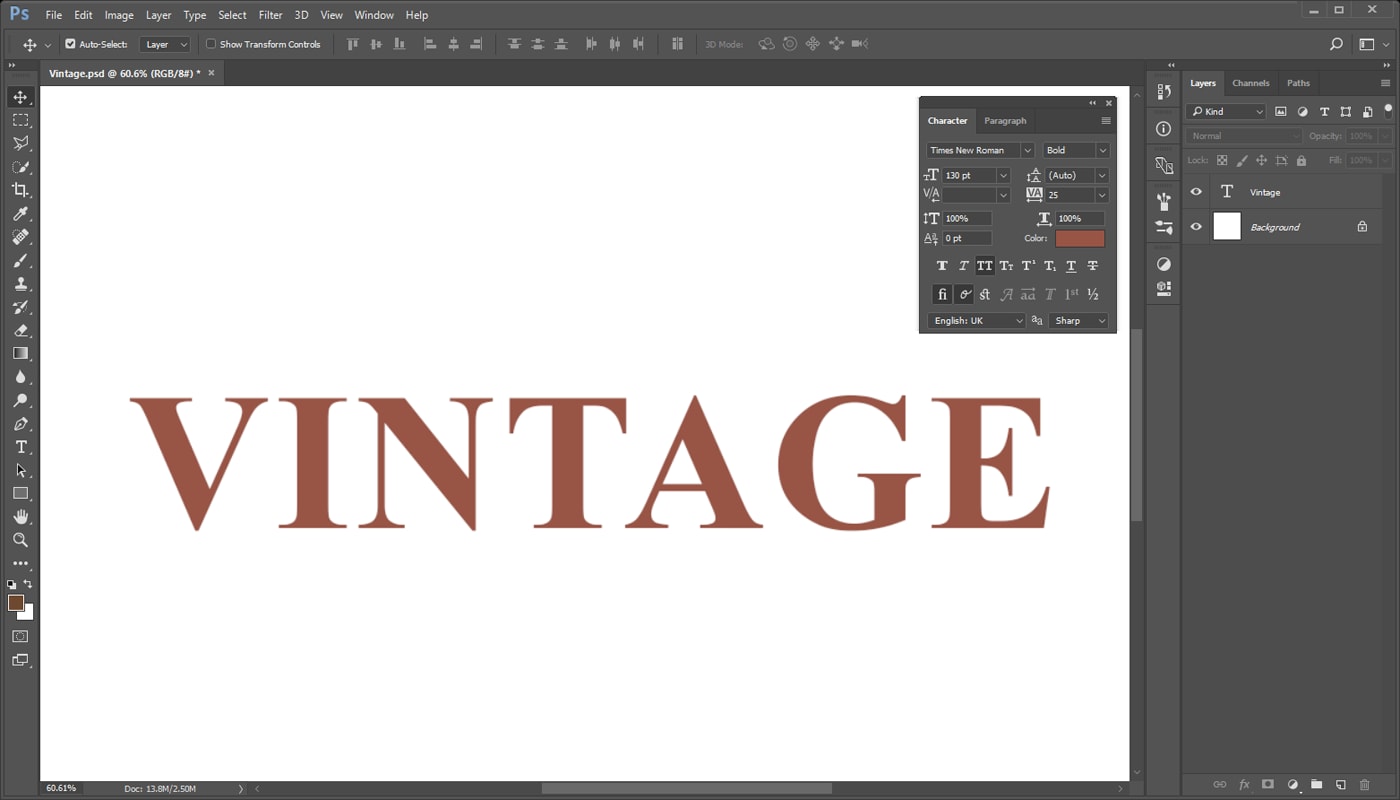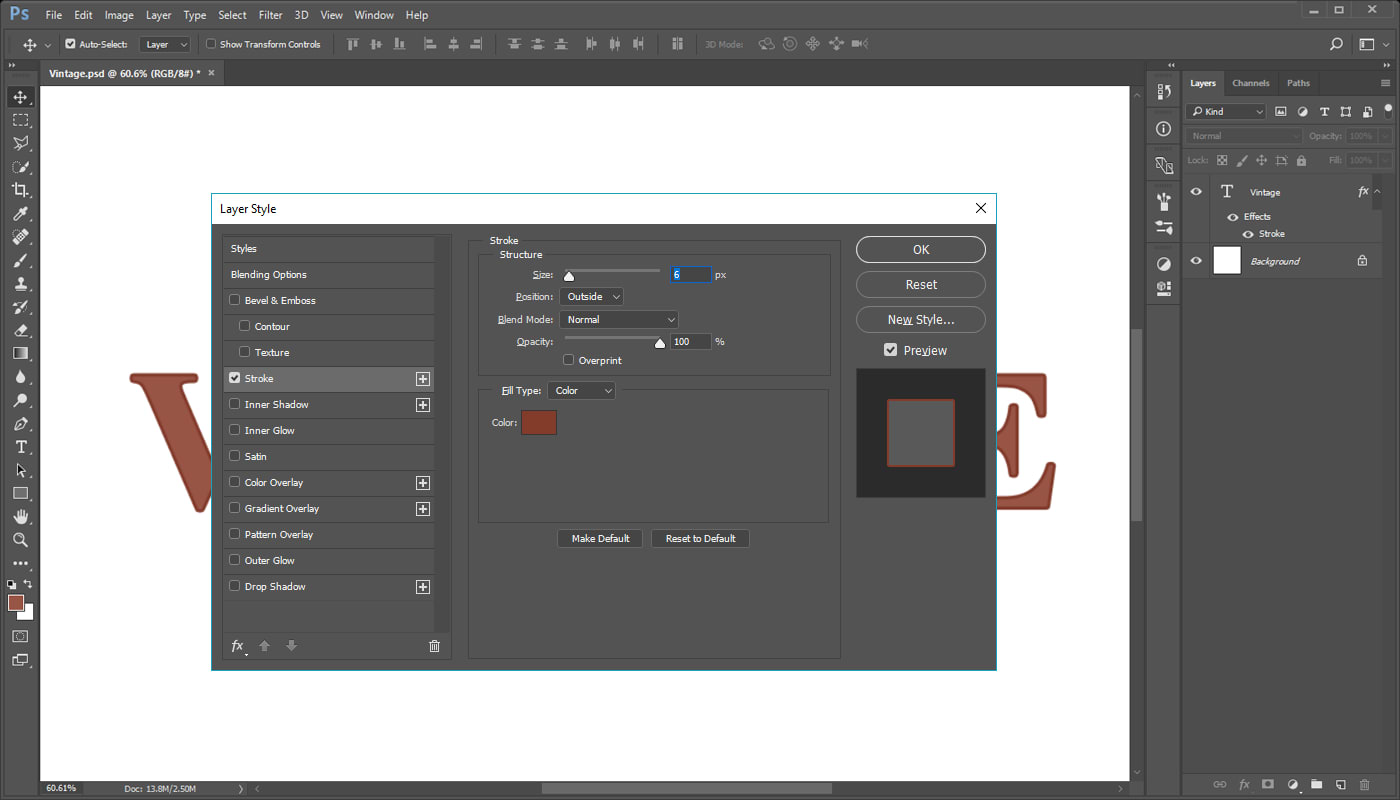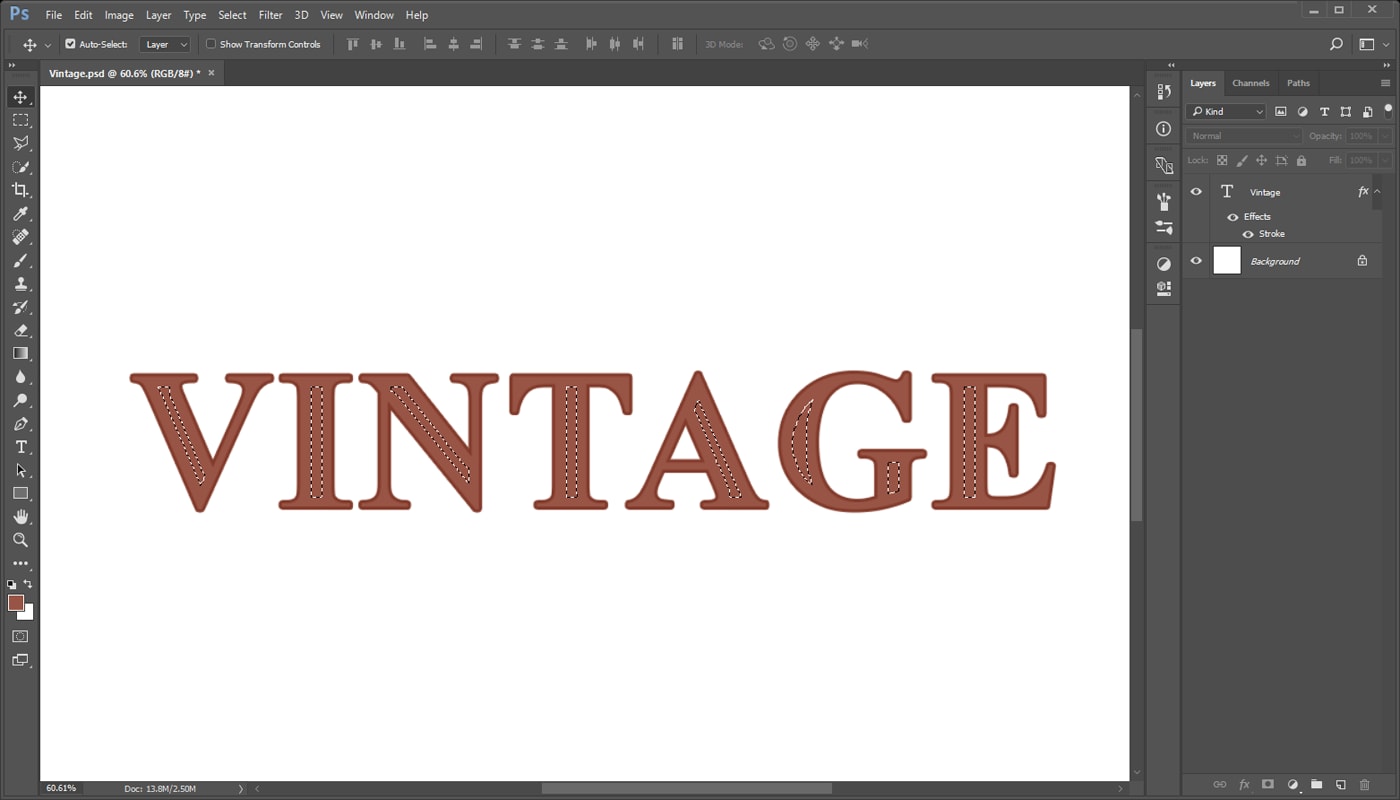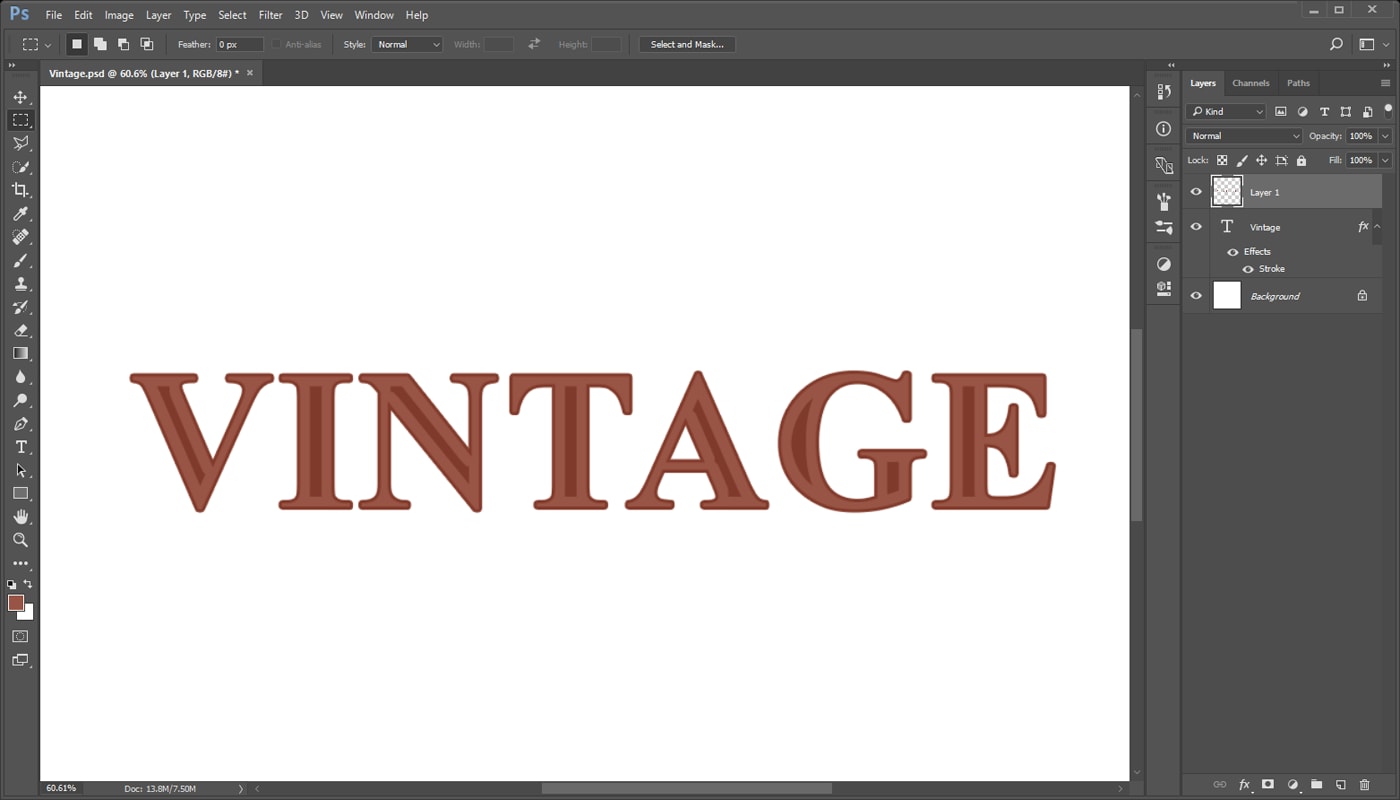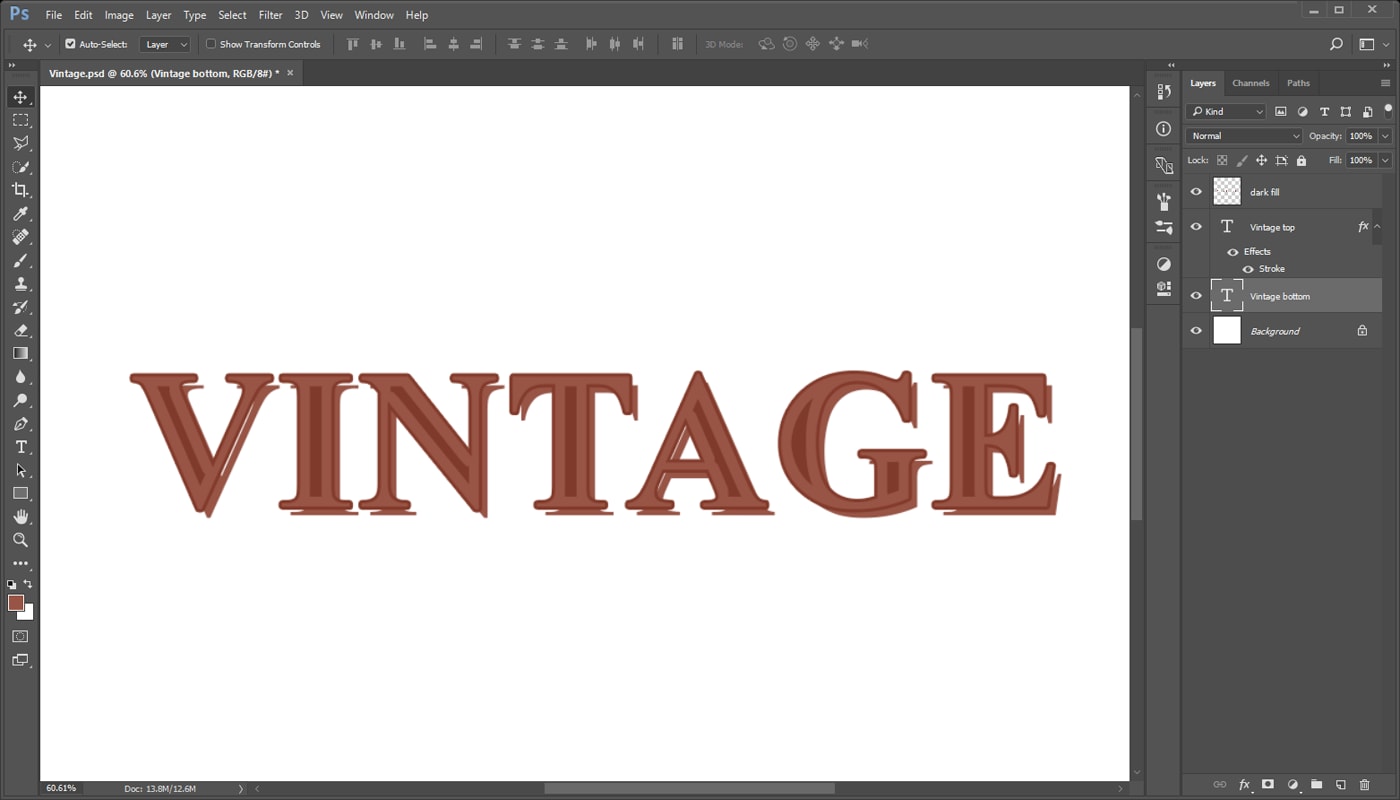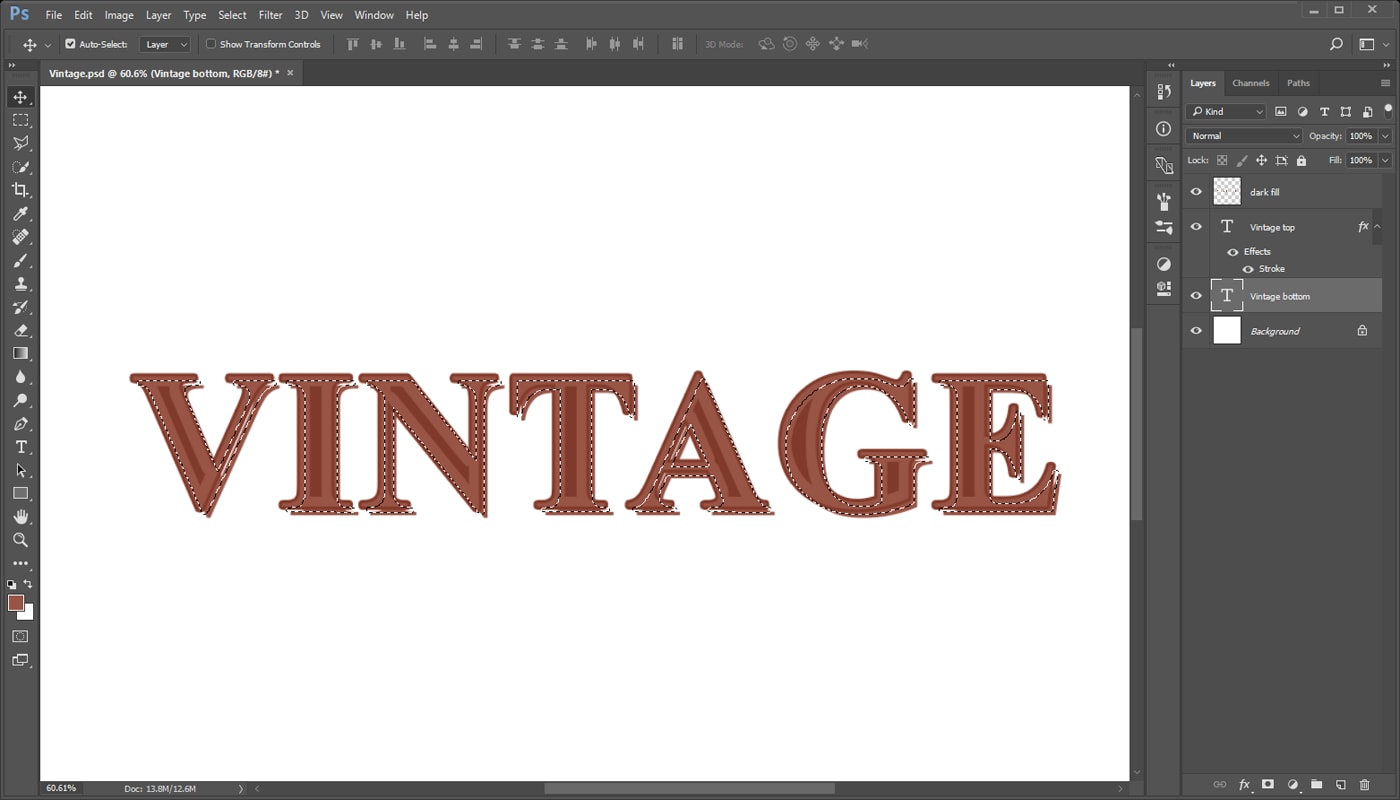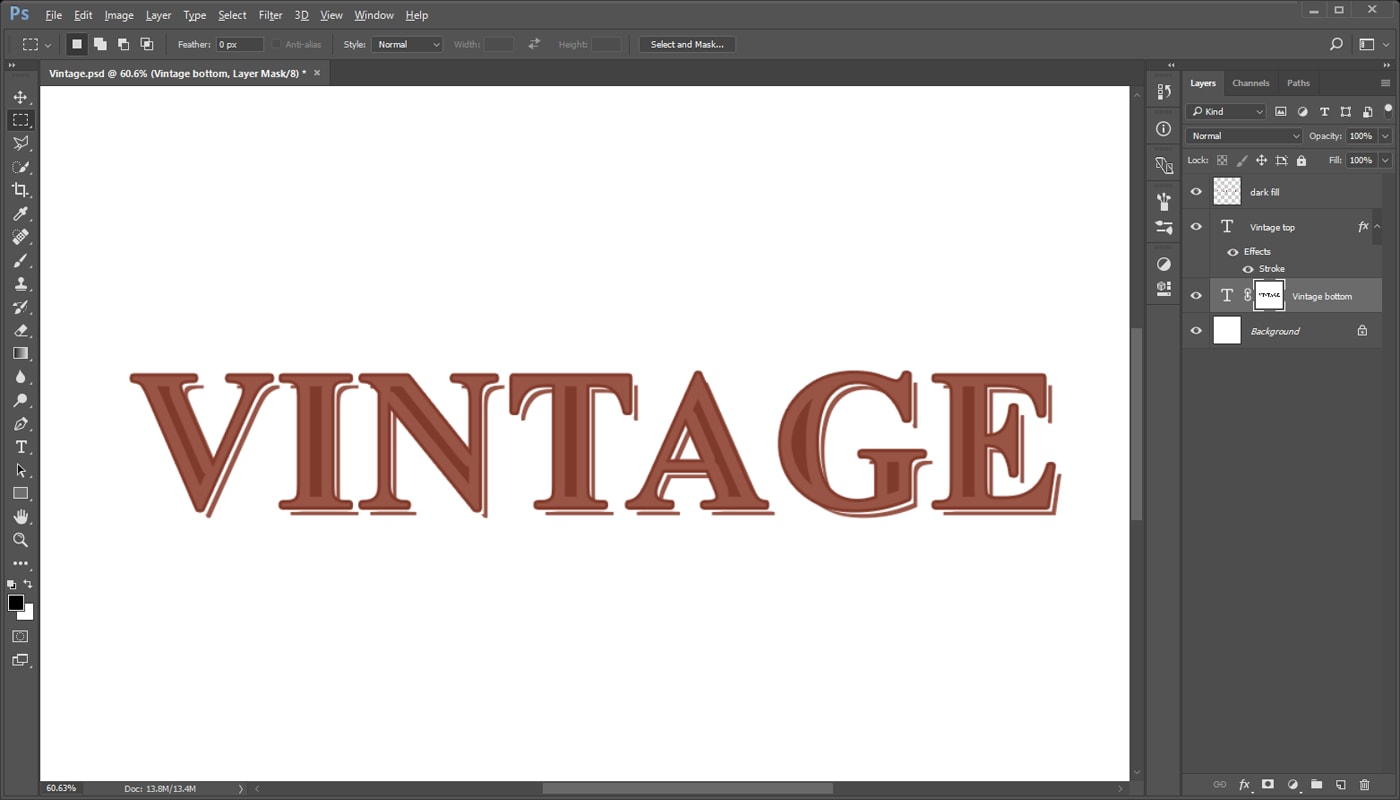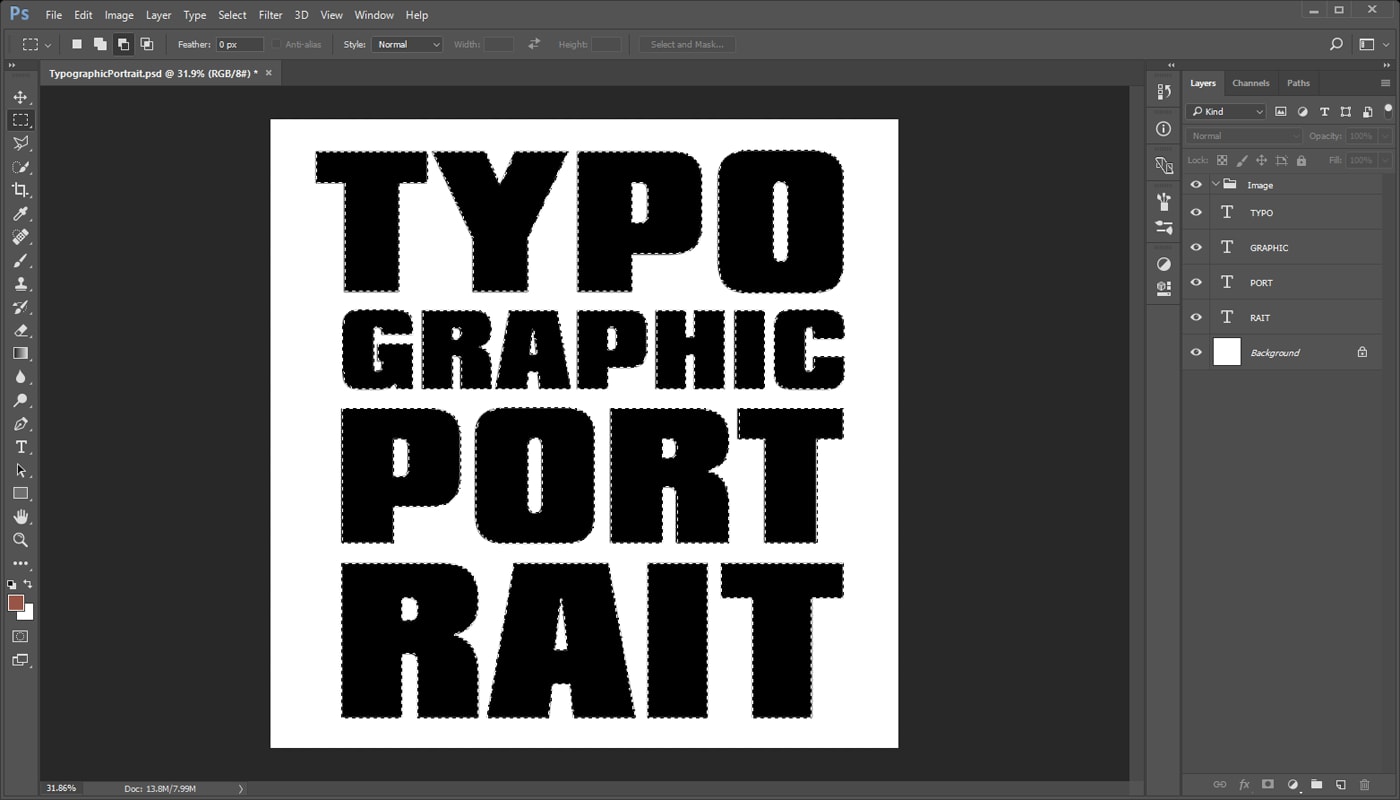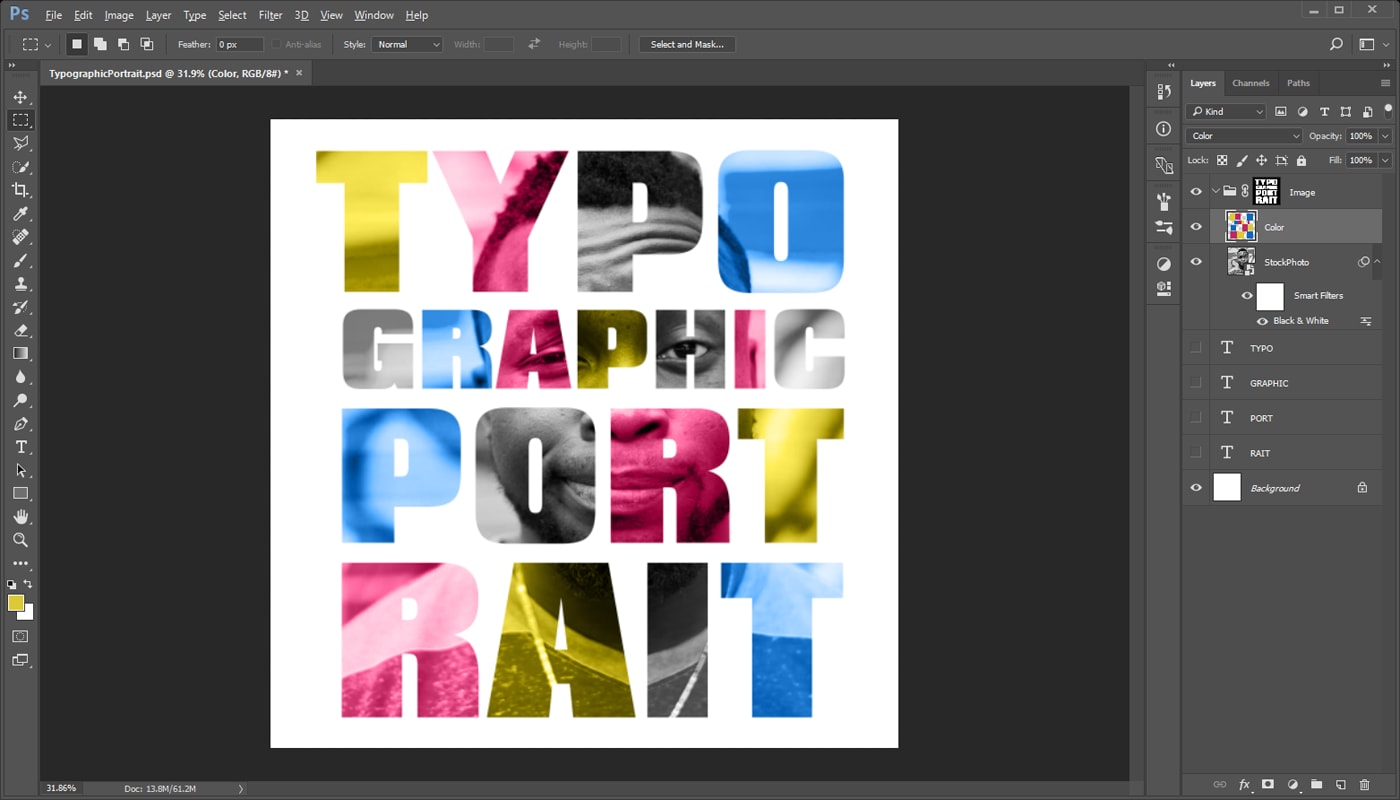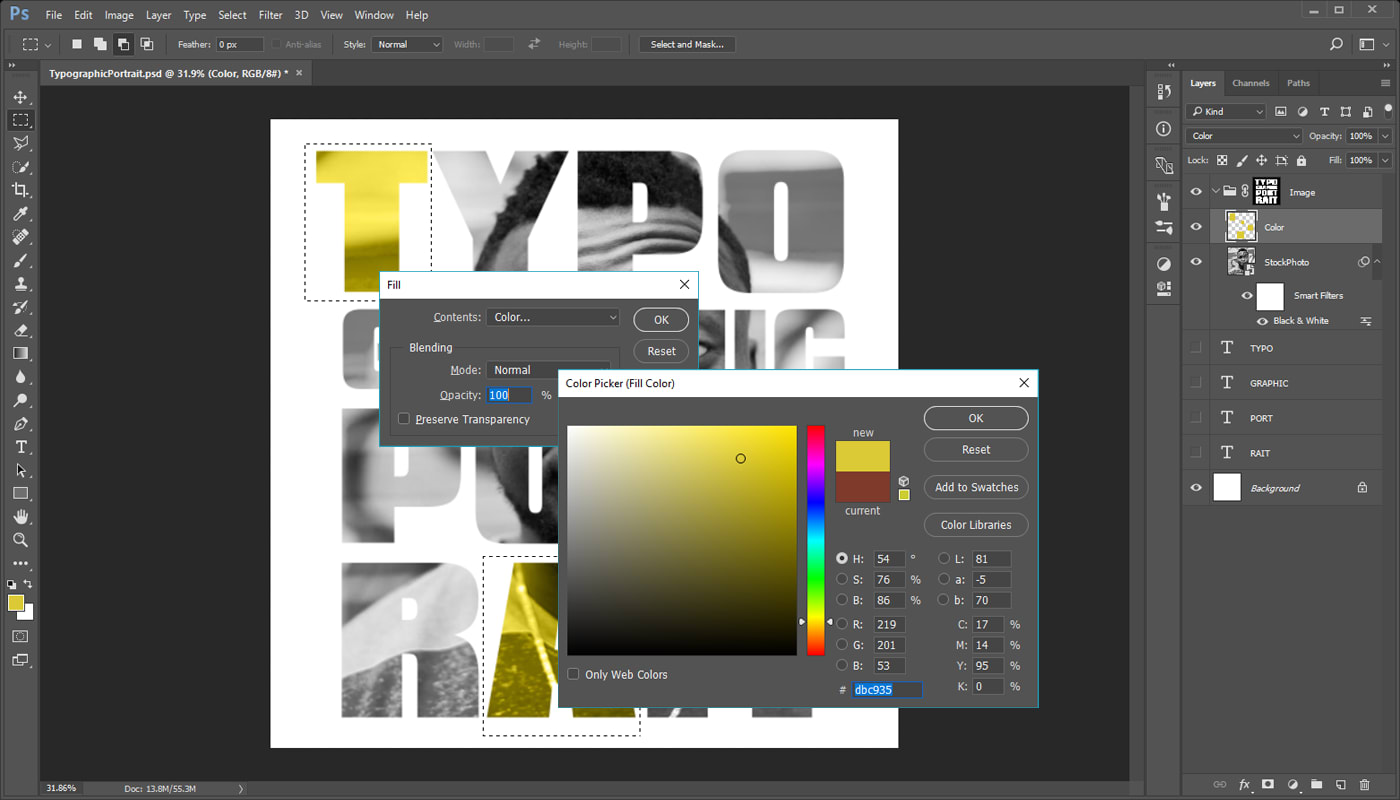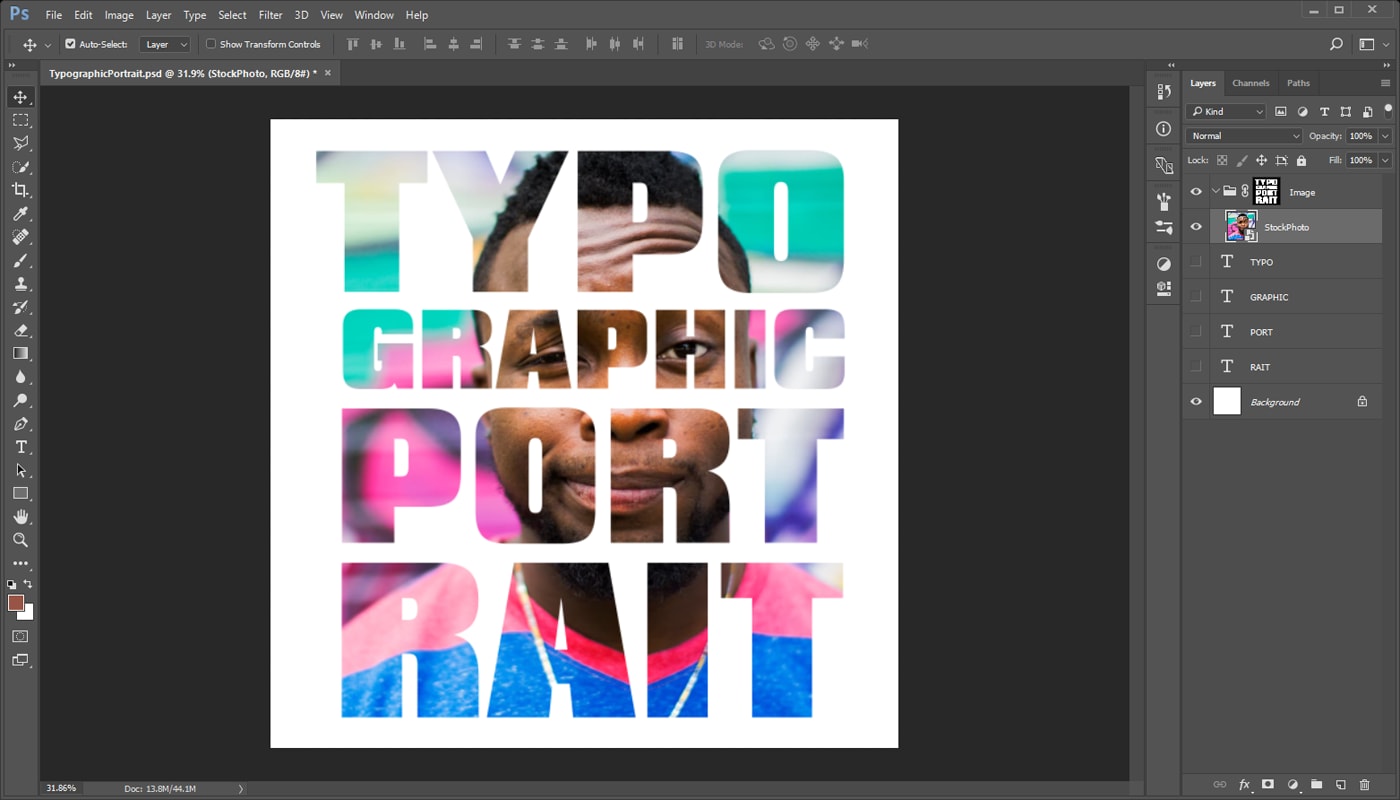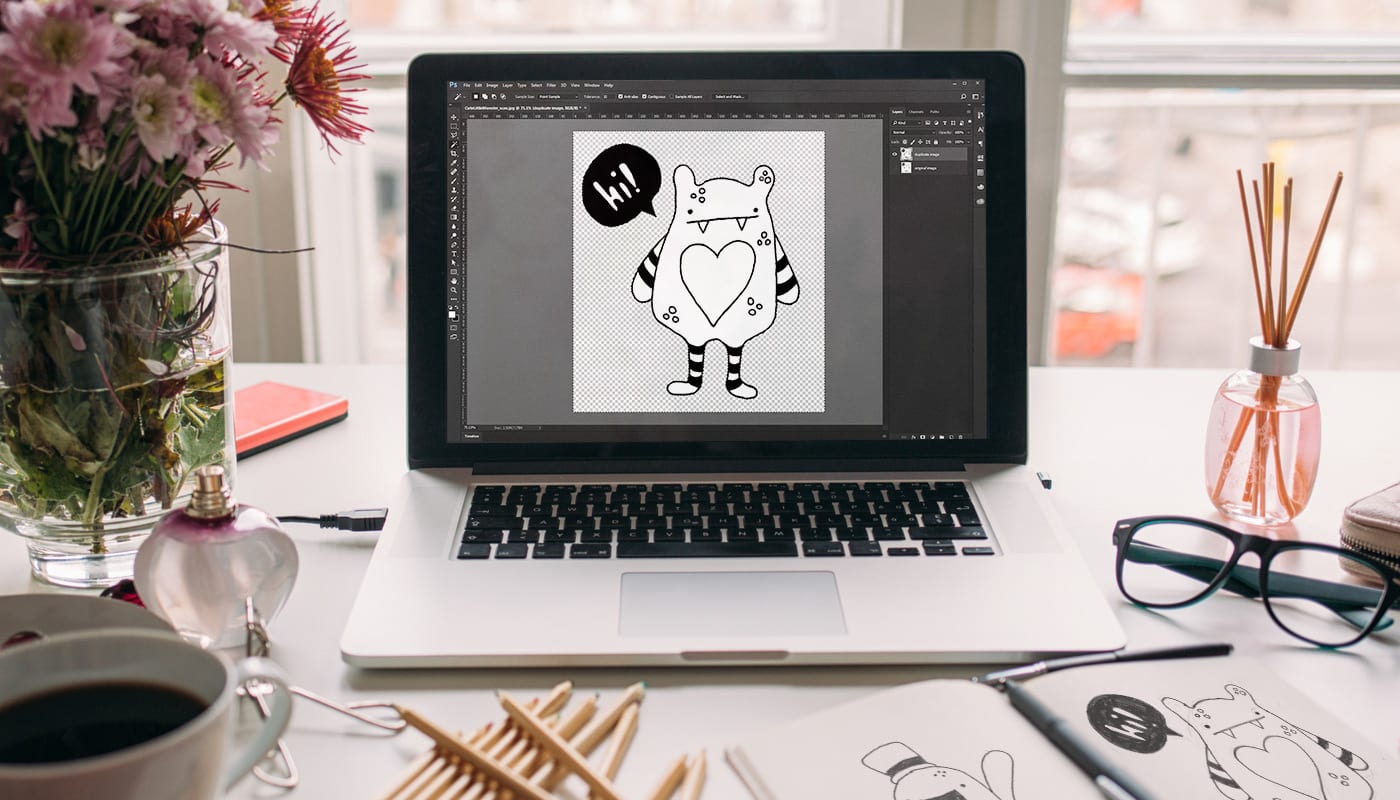Typografie-Designs auf T-Shirts, Hoodies oder Stoffbeuteln sind voll im Trend und sehen richtig gut aus. Vor allem dann, wenn Botschaft und Stil der Typografie zusammenpassen. Wir zeigen Dir in drei kurzen Tutorials, wie Du im Handumdrehen richtig gute Typografien in Photoshop erstellst und Deinen Botschaften mit Typografie-Effekten das gewisse Etwas verleihst.
Text in einen Buchstaben integrieren
1. Öffne eine neue Datei und wähle das Text-Werkzeug. Wähle eine Schriftart. Am besten eine, die groß genug ist um Texte innerhalb der Buchstaben zu integrieren. In unserem Beispiel ist das Arial, 800 pt.
2. Gib einen Buchstaben ein, z.B. Y.
3. Wähle mit der rechten Maustaste die erstellte Text-Ebene aus und dann „Create A Work Path“.
4. Verberge die Ebene mit dem Buchstaben, indem Du auf das Auge des Ebenen-Fensters klickst. Nur der von Dir erstellte Arbeitspfad bleibt sichtbar.
5. Klicke auf diesen Pfad, nachdem Du das Text-Werkzeug ausgewählt hast. Ändere die Größe des Schriftgrads. Dann drücke Strg + T, um ein Fenster zu öffnen, in dem Du Schriftzeichen und Stile auswählen kannst. In unserem Beispiel haben wir „All Justified“ mit dem Absatz-Werkzeug ausgewählt und die Schriftart auf 12 pt. gesetzt.
6. Nun schreibe Deinen Text.
7. Verberge den Arbeitspfad, indem Du Strg + H drückst.
Ein Vintage-Motiv designen
1. Erstelle eine neue Datei und wähle das Text-Werkzeug. Wähle eine Schriftart. In unserem Beispiel ist das Times New Roman, 130 pt.
2. Gib Deinen Text ein, z.B. Vintage.
3. Klicke mit der rechten Maustaste die untere Ebene an (die den Text enthält), wähle dann „Blending Options“ aus und dort den Menüpunkt „Stroke Menu“. Im Dialog-Feld kannst Du dann „Outside“ bei „Position“ auswählen.
4. Im gleichen Dialog-Feld kannst Du bei „Outer Glow“ den Modus „Normal“ auswählen.
5. Schließe dann das Fenster für „Blending Options“.
6. Drücke die Strg-Taste und klicke auf das „T“-Symbol der Ebene, die den Text enthält. Eine gepunktete Auswahllinie erscheint auf Deinem Text. Klicke auf „Select“-> „Edit“-> „Contract“ und verkleinere ihn um einige Pixel.
7. Öffne eine neue Ebene und ändere die Farbe.
8. Dupliziere die Ebene, die den Text Vintage enthält.
9. Wähle die obere Vintage-Ebene aus (gib den Ebenen verschiedene Namen) und ändere die Farbe mit der „Outer Glow“-Auswahl (hier die gleiche Farbe des Hintergrundes).
10. Wähle die untere Vintage-Ebene aus und lösche die Effekte (Outline und Glow). Durch Klicken der rechten Maustaste kannst Du „fx“ für die Ebene auswählen und dann „Disable layer effects“.
11. Wähle dann die „Move“-Werkzeugleiste. Die untere Ebene kannst Du jetzt leicht mit den Pfeiltasten Deiner Tastatur verschieben.
Ein typografisches Porträt erstellen
1. Erstelle eine neue Datei und importiere ein Foto. Schneide das Foto mit dem „Crop“-Werkzeug zurecht.
2. Verbirg die Foto-Ebene und erstelle eine neue Ebene. Füll sie mit schwarzer Farbe.
3. Füge Deinen Text durch Auswahl des Text-Werkzeugs hinzu. Durch Drücken der Strg + T Kombination kannst Du Größe und Position Deines Textes ändern. Durch Drücken der Enter-Taste bestätigst Du die Einstellung.
4. Benutze die Shift-Taste um die Ebenen mit Deinem Text auszuwählen und füge sie dann zusammen (Strg + G).
5. Öffne das Fenster „Channels“ und klicke auf „Load Channel As A Selection“. Klick nun auf den Tab „Layers“ und verbirg die Gruppe.
6. Erstelle eine neue Ebene und betätige Alt + Entf. Wähle sie mit Strg + D ab.
7. Wähle das „Paint Bucket“-Werkzeug in der Werkzeugtafel aus und fülle die Buchstaben mit Farbe.
8. Schau Die die Optionen der Werkzeugtafel im Top-Down-Menü auf der linken Seite an, und ändere den „Move Mode“ zu „Raw Light“. Dann drücke Alt + Strg + G.
Jetzt kannst Du Dein Design als Vektorgrafik oder Pixelgrafik exportieren. Für Pixelgrafiken solltest Du die folgenden Punkte beachten, damit sie sich für den Druck bei Spreadshirt eignen:
- Dateiformate: PNG, JPG, BMP oder GIF
- Maximale Dateigröße: 10 MB
- Bildauflösung mindestens 200 dpi
- Maximale Größe 4.000 x 4.000 Pixel
- Das Design sollte freigestellt sein
Mit Text-Effekten kannst Du ganz leicht einzigartige Designs für den Druck auf T-Shirts, Accessoires und anderen Kleidungsstücken erstellen. Spreadshirt bietet Dir eine internationale Plattform um Deine Designs zu verkaufen. Lade Deine Typografie-Designs auf unserem Marktplatz hoch oder eröffne Deinen eigenen Shop – völlig kostenlos!
Mit Kreativität Geld verdienen? Mach Deine Designs zu Geld und verkaufe sie in Deinem eigenen Shop – 100% gratis!